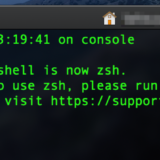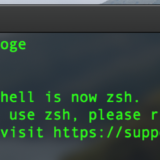この記事には広告を含む場合があります。
記事内で紹介する商品を購入することで、当サイトに売り上げの一部が還元されることがあります。
本記事対象
ESXiの再ライセンス認証の流れについて知りたい方
ども。あいしんくいっと(@ithinkitnet)です。
評価版ライセンスで運用していたESXiホストのライセンス期限が、いつの間にか切れてましたw

評価版ライセンスはある意味、すべての機能が利用出来るので大変便利なんですよね。
でも、評価版ライセンス期限が切れると、WebClientでの接続はおろか、HostClientでも接続出来なくなってしまうという恐ろしさ・・・。
 ithinkit
ithinkit
WEBGUIが開かないとなると、いったいどうやってESXiのライセンス認証すれば良いのやら・・・。
Point
ライセンス期限が切れてしまうとESXi再起動が必要。
ESXi再起動する場合、仮想サーバは全て停止するか、vMotionして仮想マシンがない状態にする必要があります
ESXiライセンス再認証
一度切れてしまったESXiのライセンスを有効にするにはESXiホストの再起動が必要となります。
ESXiライセンス再認証の流れは以下の通り。
STEP.1
ESXi上の仮想マシン停止もしくは移動
ESXiホスト上で稼働している仮想マシンはシャットダウンもしくは、vMotionで移動します。
STEP.2
vCenterから切断
vCenter配下にある場合は切断します。
STEP.3
ESXiホスト再起動
ESXiホストを再起動します。
STEP.4
vCenterへ接続
ESXiをvCenterへ接続します。
STEP.5
vCenterにライセンス登録
vCenterにESXiライセンスを登録します。
STEP.6
ESXiにライセンス割り当て
vCenterに登録したライセンスをESXiに割り当てます。

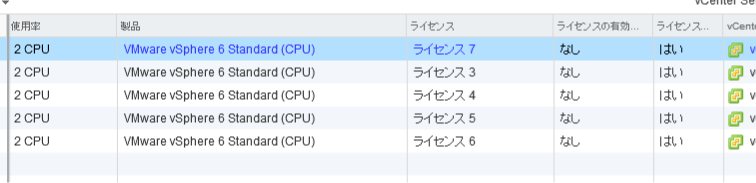
注意
vCenterに組み込んでESXiを利用している場合はHostClientでライセンス認証しないこと。
vCenterが認識しないので再ライセンス認証が必要になります。
 ithinkit
ithinkit
ESXiの評価版ライセンスが切れてしまうと厄介なことになるので、有効期限が切れる前にライセンス認証することを激しくおすすめします!
以上、あいしんくいっとでした。